
Os gráficos SVG são populares em apresentações modernas porque são claros, escaláveis e flexíveis. Seja você um designer, educador ou apenas fazendo slides, os SVGs podem fazer seus visuais se destacarem.
Mas aqui está uma pergunta comum: por que não posso adicionar SVGs diretamente ao Google Slides? A resposta é simples — o Google Slides não suporta importações diretas de SVG, o que pode ser frustrante.
Neste artigo, vou mostrar maneiras fáceis de adicionar arquivos SVG ao Google Slides enquanto os mantém editáveis como vetores. Seja para gráficos de aula ou gráficos de trabalho, esses passos ajudarão seus slides a parecerem profissionais e polidos.
Guia Passo a Passo: Como Adicionar SVGs ao Google Slides
Quer fazer seus slides parecerem nítidos, profissionais e totalmente escaláveis? Os SVGs são o caminho a seguir — mas o Google Slides não permite que você os importe diretamente. Não se preocupe, vou mostrar exatamente como fazer isso, passo a passo.
Passo 1: Converta seu SVG para um arquivo WMF
Como o Google Slides não consegue lidar com arquivos SVG diretamente, o primeiro passo é convertê-los para WMF. O Google Desenhos suporta WMF perfeitamente e funciona perfeitamente com Slides.
Eu geralmente recomendo conversores online confiáveis como Cloudconvert ou Zamzar.
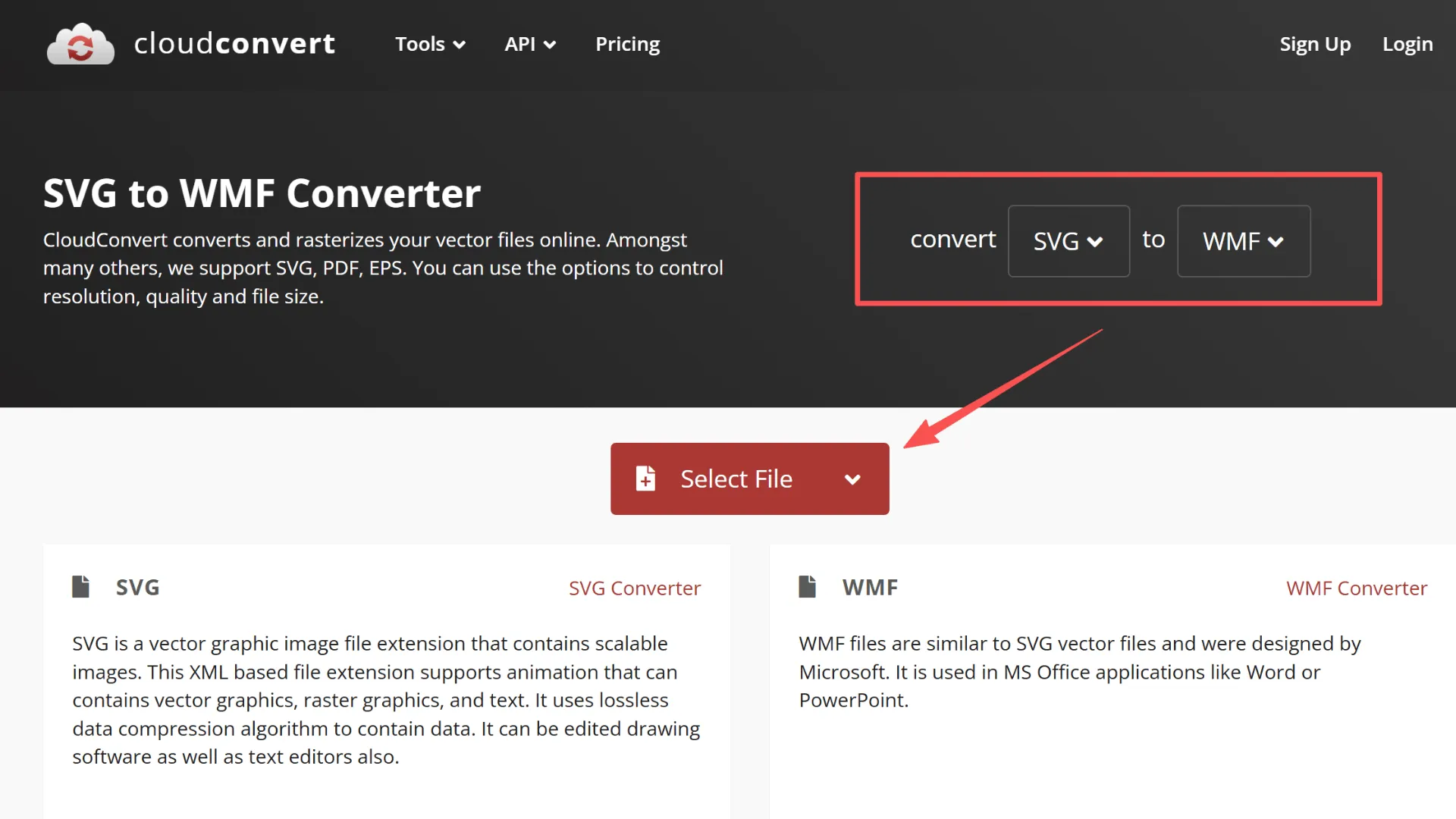
Dicas:
- Verifique se há caminhos complexos antes de converter para evitar problemas mais tarde.
- Use nomes de arquivos consistentes para manter tudo organizado no Google Drive.
Passo 2: Faça o upload do WMF para o Google Drive
Aqui está como colocar seu WMF no Google Drive:
1. Abra o Google Drive.
2. Clique em "Novo" → "Upload de arquivo" e selecione seu arquivo WMF.
3. Organize os arquivos em pastas e use nomes claros e descritivos para que você possa encontrá-los facilmente mais tarde.
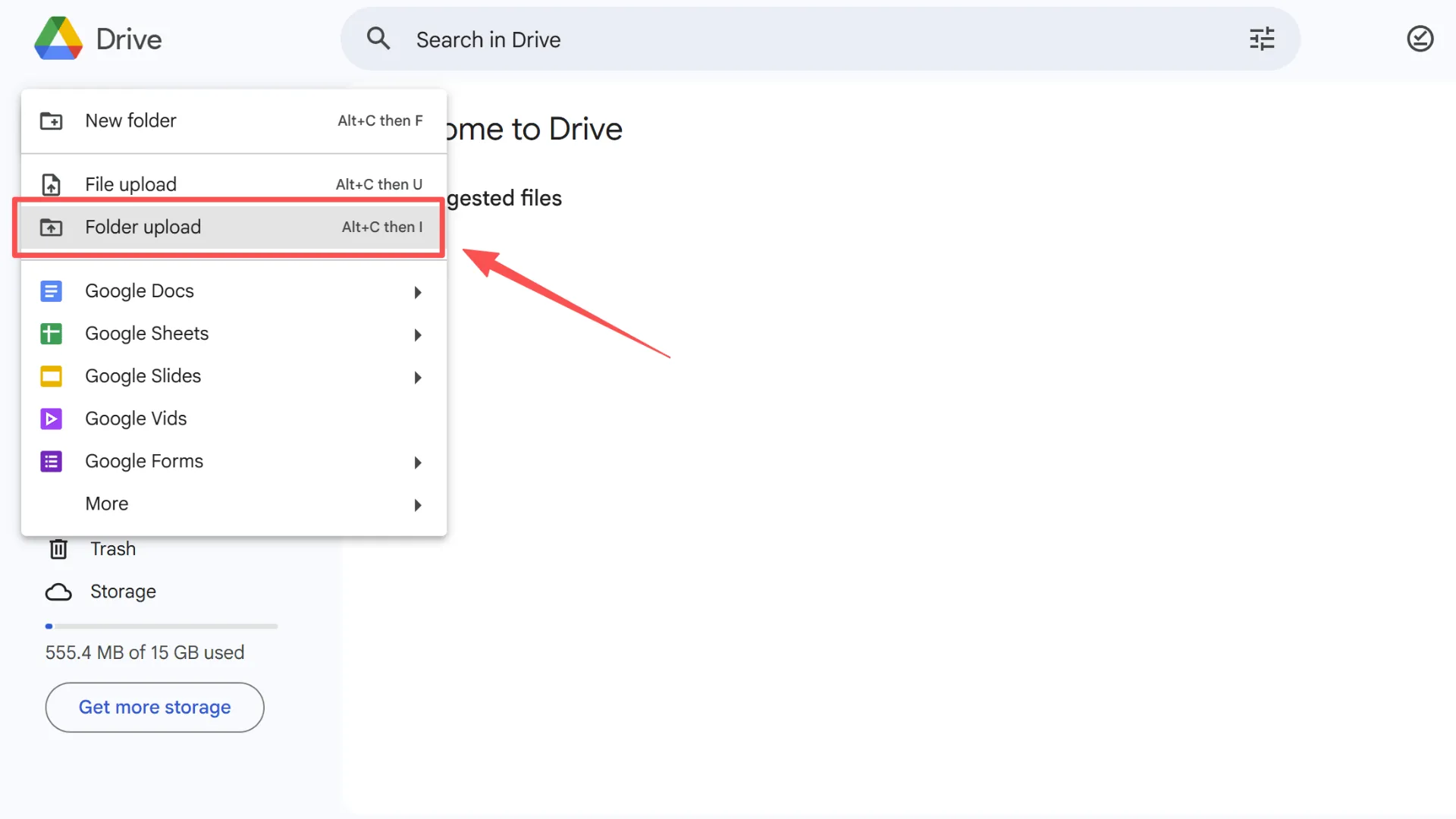
Dica: Certifique-se de que as permissões do arquivo estão corretas para evitar problemas de edição no Slides.
Passo 3: Abra o WMF no Google Desenhos
Abra seu WMF carregado no Google Desenhos. Isso atua como um passo intermediário para preservar a qualidade vetorial enquanto permite que você faça edições.
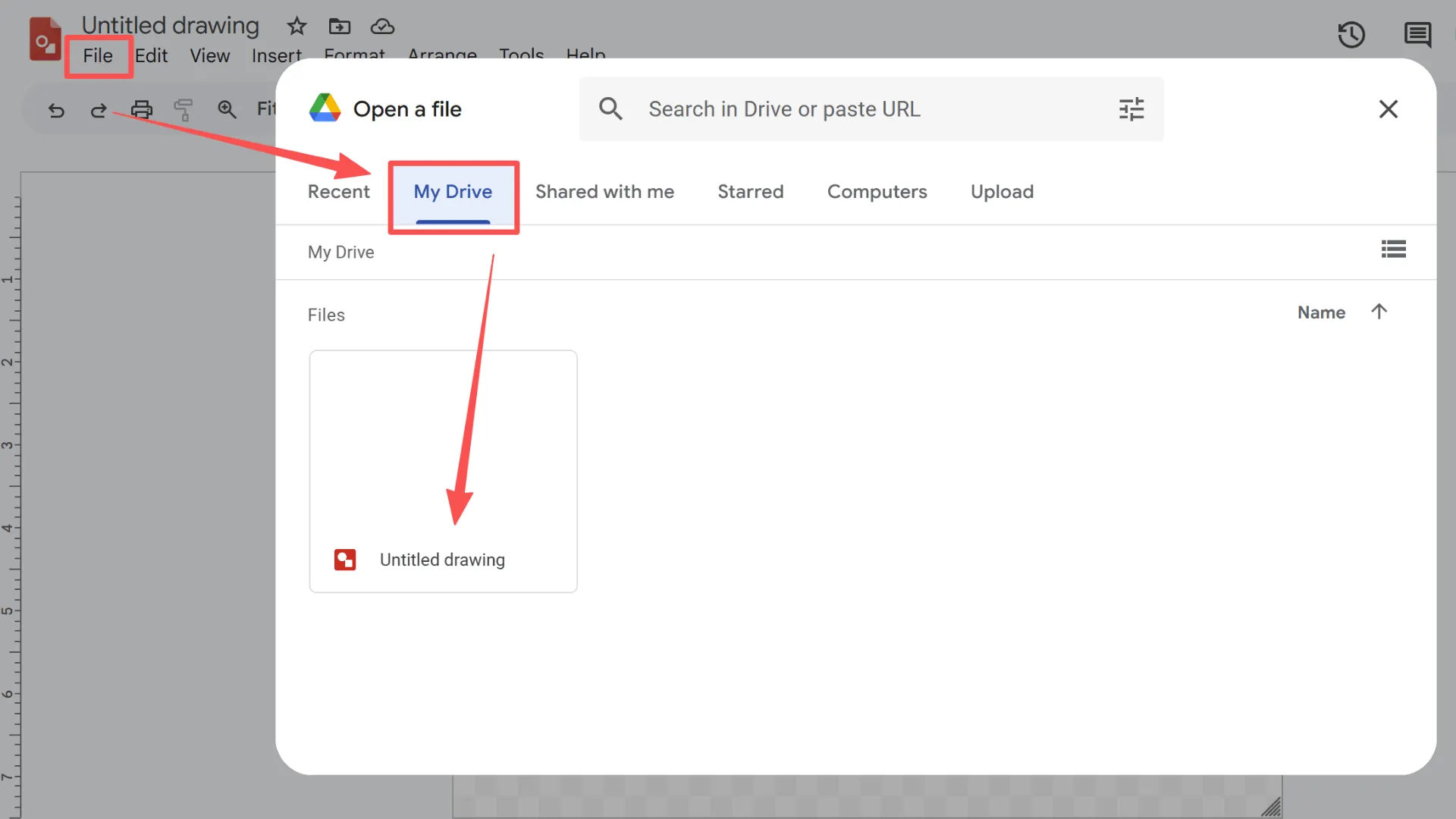
Dica: Você pode desagrupar formas ou ajustar caminhos para um controle mais fino.
Passo 4: Copie e Cole no Google Slides
Para trazer seu vetor para os Slides:
1. Selecione seus gráficos.
2. Pressione Ctrl+C para copiar, depois Ctrl+V para colar no seu slide.
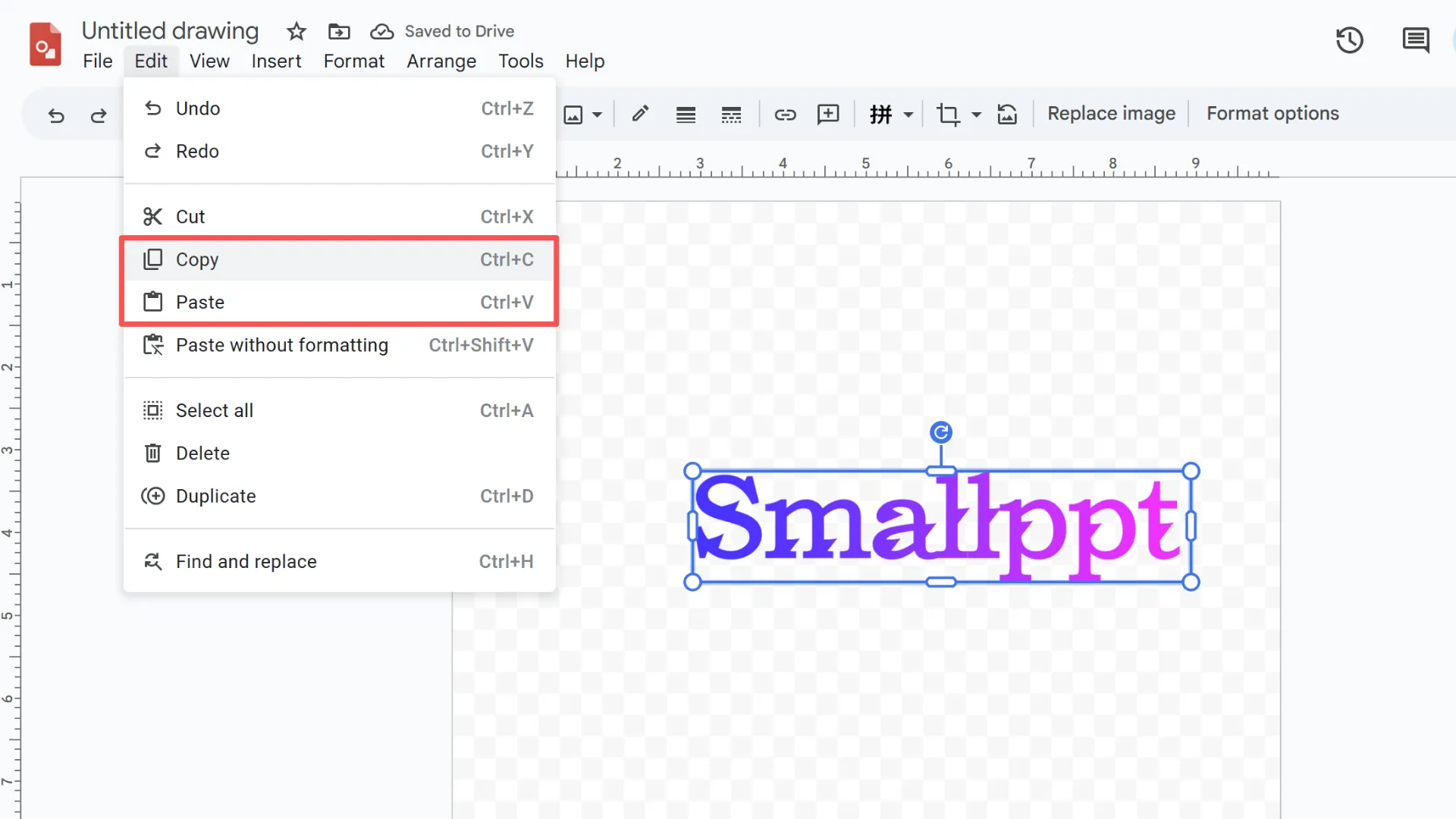
Vantagens:
- Mantém seus gráficos escaláveis e editáveis.
- Redimensione sem perder qualidade.
Dica: Selecione vários gráficos para copiar vários SVGs de uma vez.
Passo 5: Edite seu vetor no Google Slides
Uma vez que está nos Slides, você pode:
- Mudar cores de preenchimento e contornos.
- Combinar ou desagrupar formas.
- Manter a transparência e escalar livremente sem perder resolução.
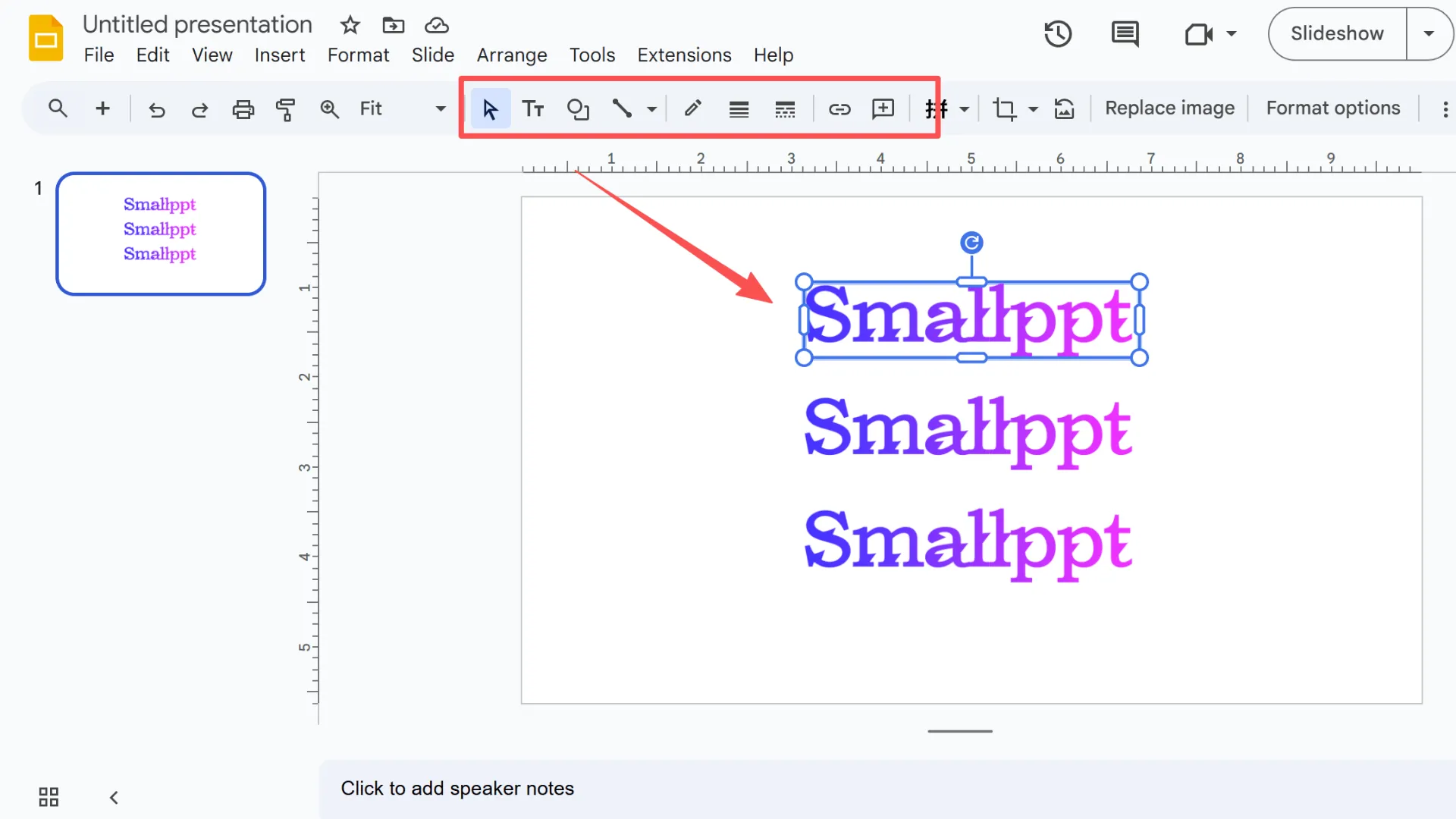
Melhores práticas:
- Use SVGs para logotipos, ícones ou ilustrações.
- Evite SVGs excessivamente complexos para manter o Slides funcionando sem problemas.
Seguindo esses passos, você pode facilmente adicionar SVGs ao Google Slides enquanto os mantém totalmente editáveis e com uma aparência nítida.
Método Alternativo: Usando Microsoft PowerPoint ou Word
Se o Google Desenhos parecer um pouco complicado, você também pode usar o Microsoft Office para levar SVGs ao Google Slides. Tanto o PowerPoint quanto o Word lidam muito bem com gráficos vetoriais.
Aqui está como eu geralmente faço:
1. Importe o SVG para o PowerPoint.
2. Converta-o em uma forma para mantê-lo totalmente editável.
3. Salve o slide ou documento.
4. Importe o slide salvo para o Google Slides.
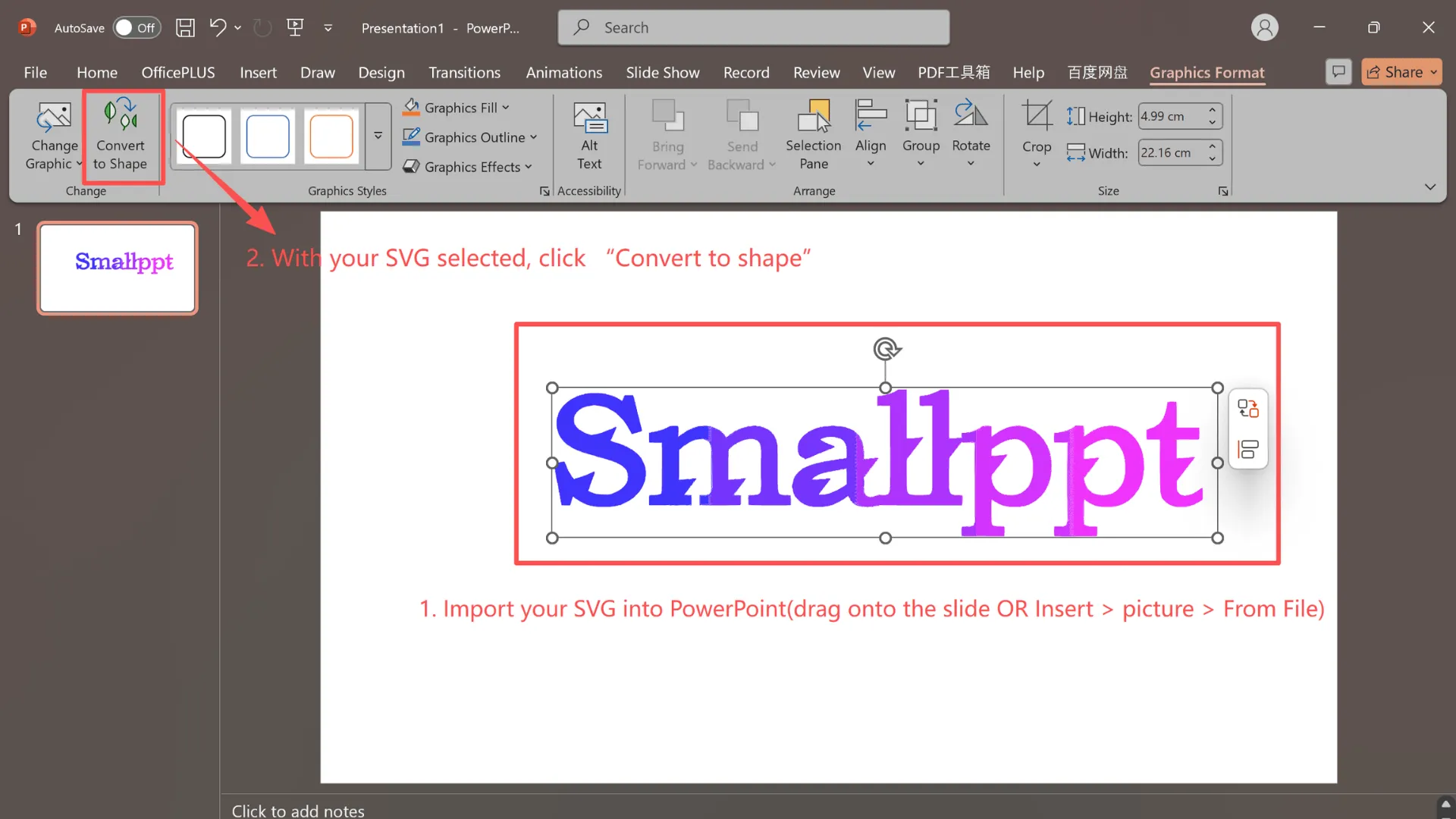
Por que isso funciona: O PowerPoint preserva vetores perfeitamente, com quase nenhuma distorção.
Nota: Este método funciona melhor se você tiver o Microsoft Office à mão. Se você já está confortável com o Office, pode ser uma maneira mais rápida e estável de adicionar SVGs ao Google Slides enquanto os mantém totalmente editáveis.
Solução de Problemas com SVGs no Google Slides
Q1: Por que não posso adicionar SVGs diretamente ao Google Slides?
Simplificando, o Google Slides não tem suporte nativo para SVGs. Como os SVGs são gráficos vetoriais, o Slides não consegue importá-los diretamente, razão pela qual muitos usuários enfrentam obstáculos ao tentar adicionar SVG ao Google Slides.
Q2: Converter para WMF causará perda de detalhes?
Na maioria dos casos, não. Mas se seu SVG tiver caminhos muito complexos, vale a pena verificar o arquivo após a conversão só para ter certeza. O passo WMF é principalmente para manter seus gráficos editáveis no Google Slides.
Q3: Como redimensiono ou recoloro sem perder qualidade?
Uma vez que você cole seu vetor nos Slides, pode escalá-lo para cima ou para baixo, mudar cores e ajustar contornos livremente. Como permanece em formato vetorial, a imagem não ficará borrada, não importa o quanto você a redimensione.
Q4: E se eu estiver trabalhando com muitos SVGs em uma apresentação?
Para grandes apresentações, recomendo vincular ativos através do Google Drive em vez de colar tudo diretamente. Isso mantém sua apresentação mais leve e funcionando sem problemas.
Mantendo essas dicas rápidas em mente, você poderá adicionar SVG ao Google Slides com confiança, mantendo tudo nítido, editável e pronto para apresentação.
Recurso Extra: Smallppt para Apresentações Mais Inteligentes
Embora este guia tenha se concentrado em como adicionar SVG ao Google Slides, você também pode querer uma maneira mais fácil de criar e polir apresentações em geral.
É aqui que Smallppt entra. No blog do Smallppt, você encontrará mais tutoriais práticos, dicas de apresentação e recursos para ajudá-lo a projetar slides que pareçam profissionais — sem gastar tempo extra alternando entre diferentes ferramentas.


